文字を拡大する
掲載日: 2012年3月23日更新
1.ホームページ上での変更方法
共通ヘッダーの上部分にある「拡大」ボタン(1)をクリックすると文字を大きくすることができます。
標準の文字サイズに戻したい場合は、「標準」ボタン(2)をクリックすると元に戻すことができます。
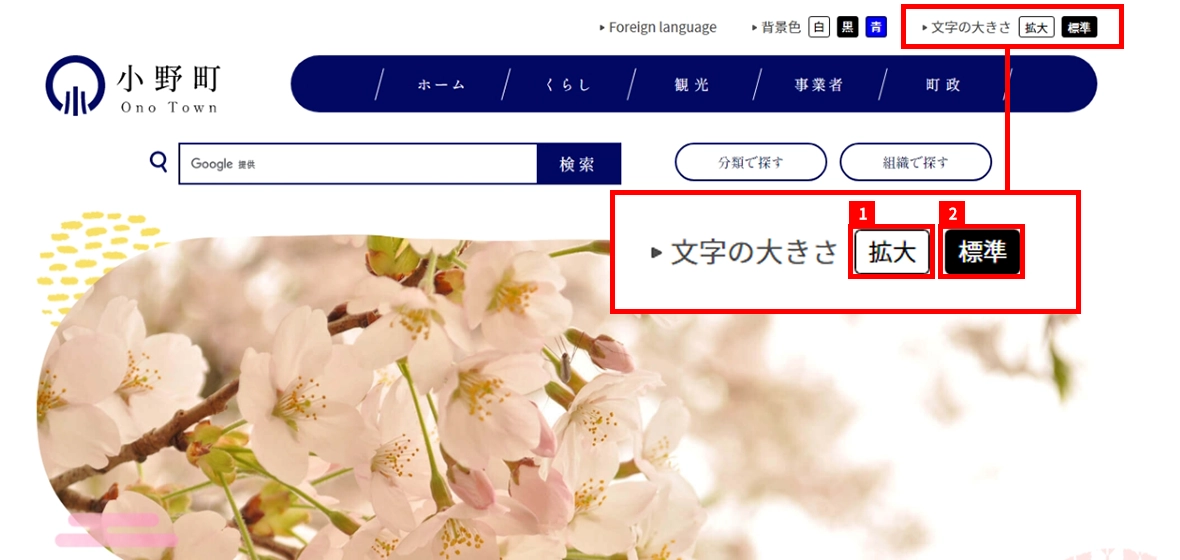
2.ブラウザでの変更方法
Google ChromeやMicrosoft Edgeなどのブラウザでの変更するには、以下の手順で行えます。
インターネットで画面を表示している時に、上部メニューバーの「・・・」(1)をクリックします。
次に、「ズーム」の+(プラス)かー(マイナス)をクリックし、希望の文字サイズに変更できます(2)。
ブラウザ上での文字サイズの変更を行った場合、他のサイトを閲覧する場合にも文字サイズが大きくなりますのでご注意ください。
| Google chrome |
|---|
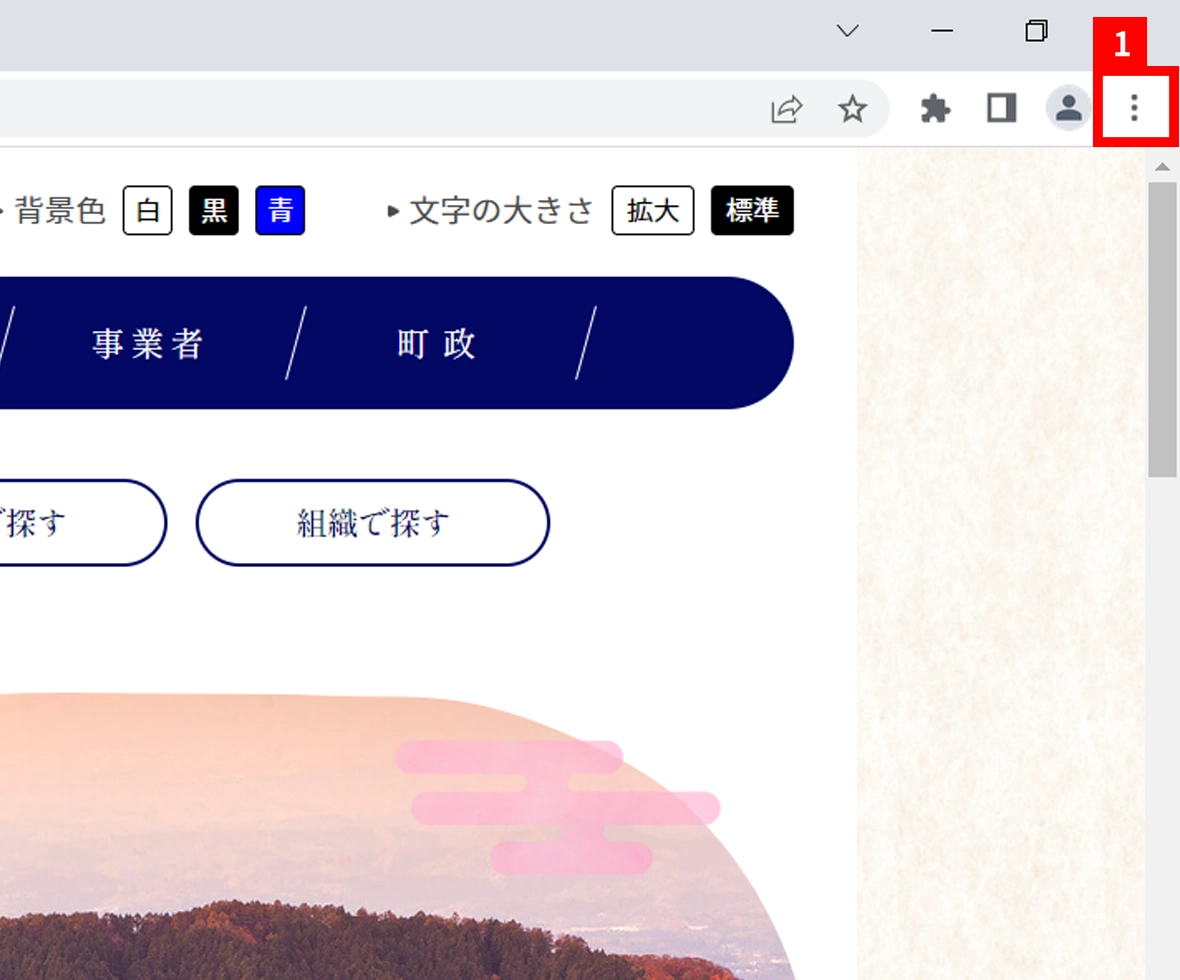 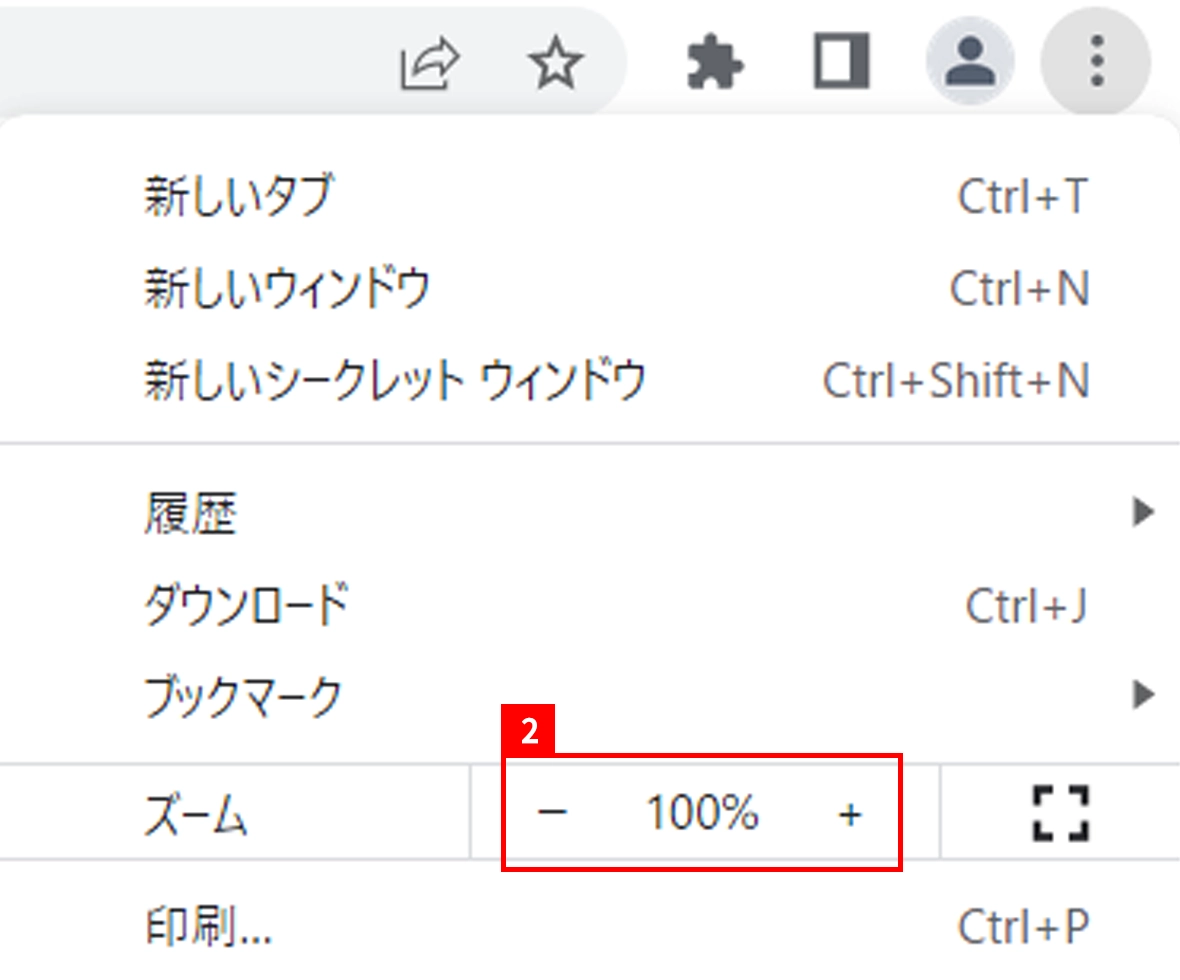 |
| Microsoft Edge |
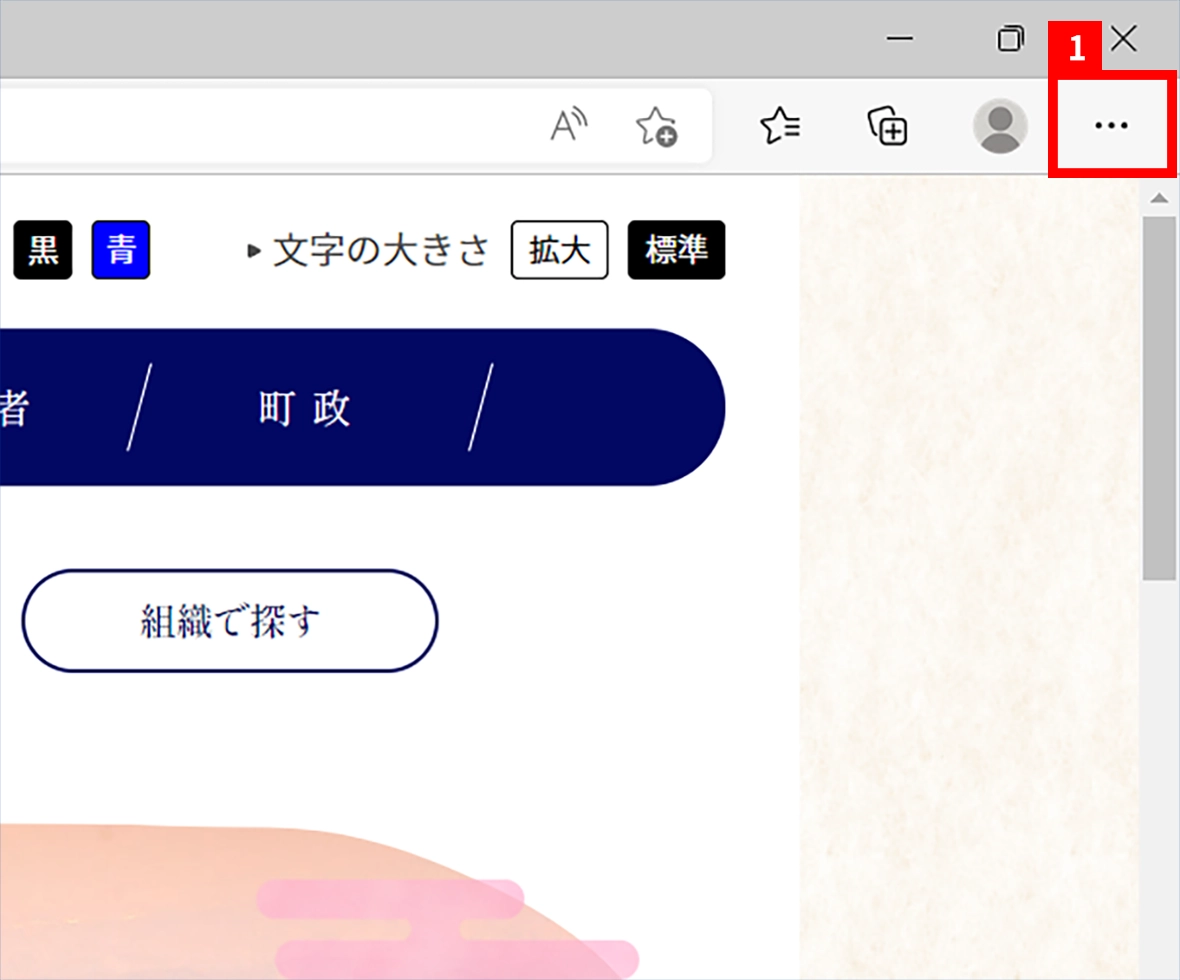 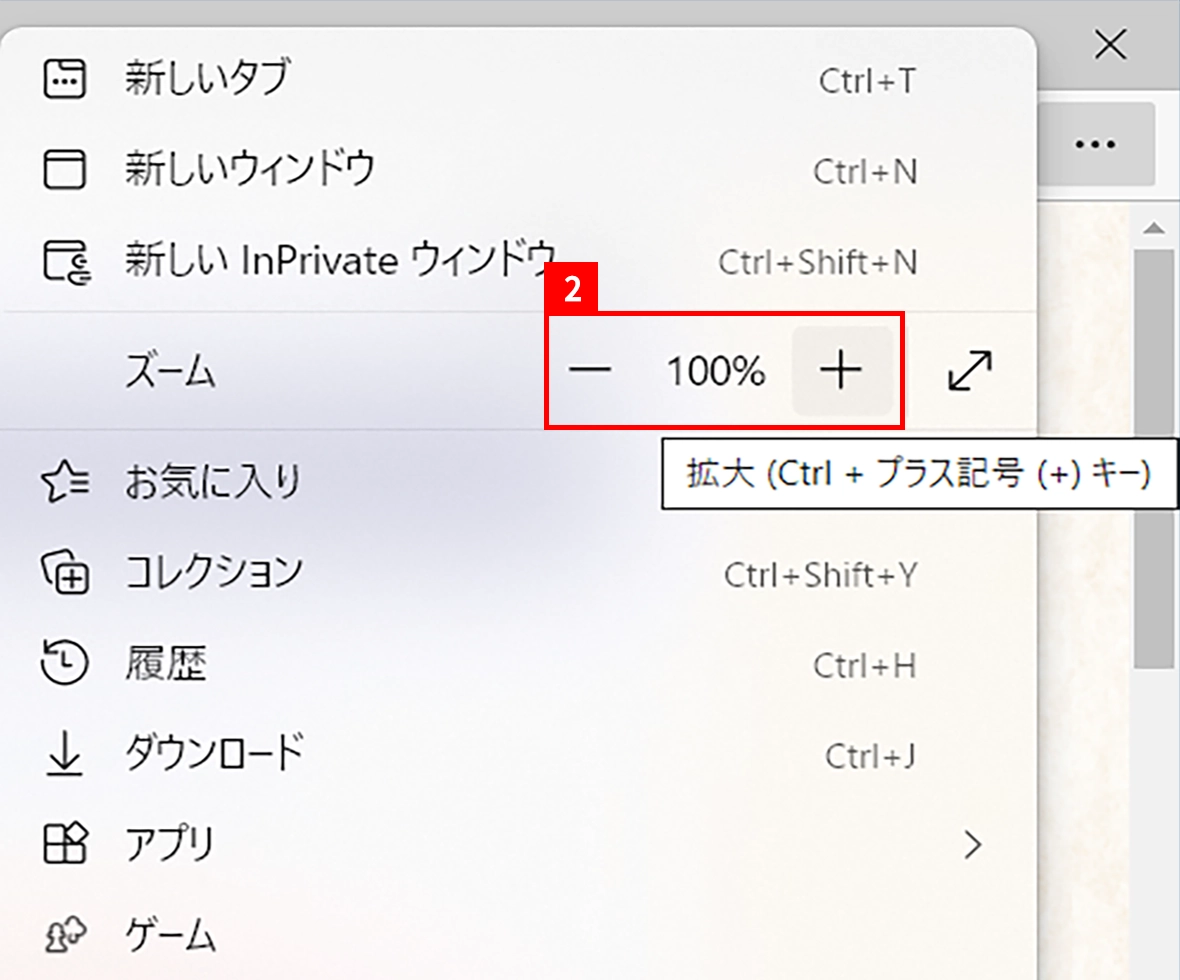 |
変更できない場合は
文字の大きさ、背景色の変更機能にはJavascriptを使用しております。ご利用のパソコンがJavascriptを無効にする設定となっている場合は機能いたしませんので、その際はJavascriptを有効にしてご利用ください。
はじめてのかたへ
当ホームページについて
ご意見をお聞かせください
